Cara Mendapatkan Fitur Seperti Intelijen Apple di iPhone Lama
Diterbitkan: 2024-09-25Saya baru saja membeli iPhone 14 Plus dan berharap iPhone 14 Plus akan bertahan beberapa tahun dengan pembaruan perangkat lunak. Namun, Apple membuat iPhone saya terasa tidak berharga dengan mengumumkan bahwa fitur Apple Intelligence hanya tersedia di seri Pro 15 Pro dan, baru-baru ini, semua versi iPhone 16. Mungkin ada batasan teknis, tetapi Apple seharusnya menambahkan sedikit fitur AI pada versi lama. perangkat (14 atau lebih rendah) alih-alih meninggalkannya.
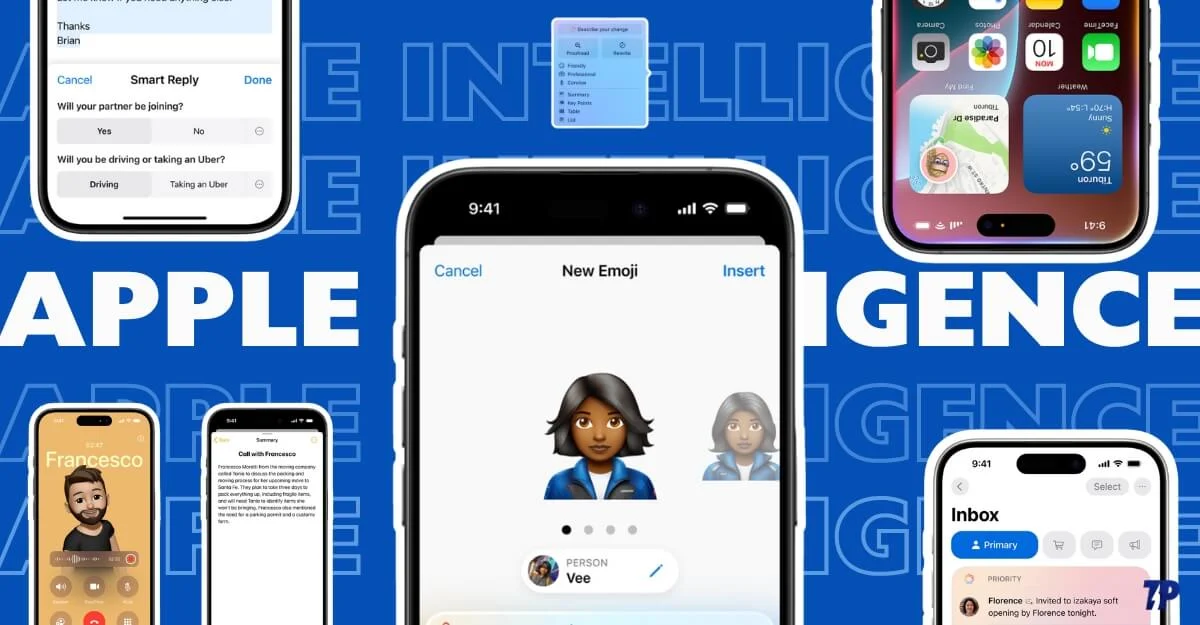
Jika Anda seperti saya, memiliki iPhone versi terbaru dan merasa diremehkan karena iPhone Anda tidak memiliki fitur Apple Intelligence terbaru, coba tebak? Saya punya kabar baik untuk Anda. Anda sekarang bisa mendapatkan fitur AI seperti Apple Intelligence di iPhone Anda. Berbeda dengan peluncuran terbatas fitur-fitur ini oleh Apple, banyak aplikasi dan situs web alternatif telah tersedia, gratis untuk digunakan, dan dapat membantu Anda mendapatkan fitur Apple Intelligence serupa di iPhone Anda saat ini.
Saya telah menguji beberapa aplikasi dan situs web untuk sedekat mungkin dengan fitur Cerdas dan mendapatkan fungsi serupa. Namun, alat pihak ketiga ini memiliki beberapa keterbatasan. Dalam panduan ini, Anda akan mempelajari setiap alat. Cara menggunakannya juga akan membantu Anda memutuskan apakah Anda dapat tetap menggunakan iPhone Anda saat ini dengan fitur intelijen pihak ketiga atau meningkatkan ke iPhone baru yang mendukung fitur intelijen Apple di perangkat.
Daftar isi
Keterbatasan Alat AI Pihak Ketiga
- Keterbatasan terbesar aplikasi dan situs web pihak ketiga adalah tidak semulus fitur AI Apple. Anda mungkin perlu mengikuti langkah-langkah tambahan untuk menyiapkan dan menggunakannya.
- Ini sebagian besar adalah cloud AI, artinya data Anda ditransfer ke cloud alih-alih melakukan tugas di perangkat lokal. Oleh karena itu, fitur-fitur tersebut tidak berfokus pada privasi seperti fitur Apple Intelligence.
- Beberapa alternatif menawarkan kinerja yang lebih baik dibandingkan fitur Intelijen Apple, sementara alternatif lainnya gagal karena keterbatasan.
- Terlepas dari keterbatasan ini, alat-alat ini adalah satu-satunya cara untuk mendapatkan fitur AI seperti kecerdasan Apple pada iPhone yang tidak didukung.
Meringkas, Mengoreksi, dan Mengedit Teks
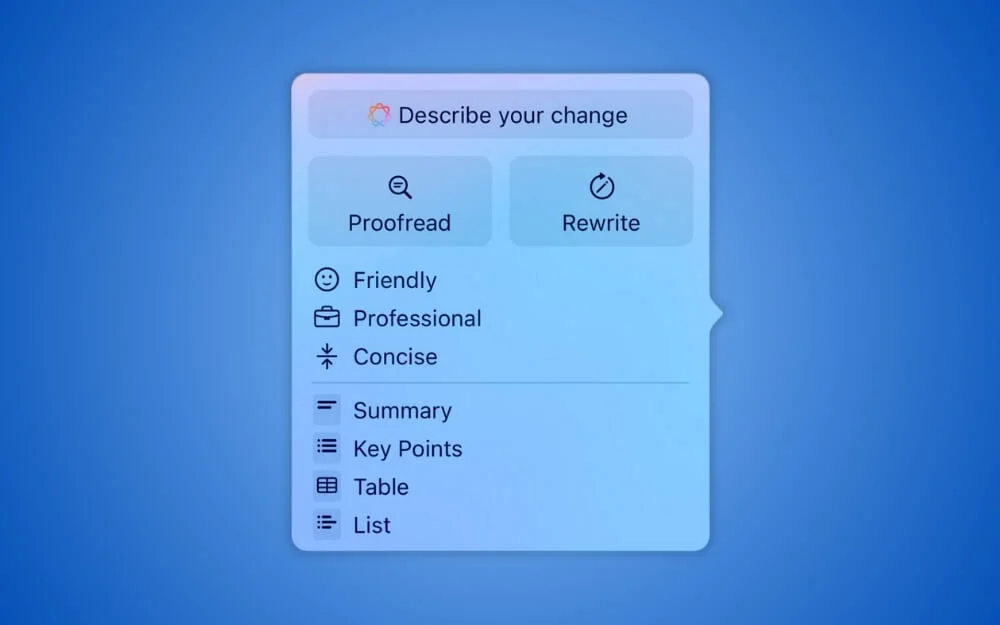
Alat tulis adalah yang paling umum dan berguna bagi banyak orang. Alat penulisan Apple Intelligence memungkinkan Anda meringkas, mengoreksi, memperbaiki tata bahasa, mengubah teks, dan banyak lagi. Alat pihak ketiga tidak terintegrasi dengan aplikasi Apple; terkadang, Anda harus menyalin teks secara manual, menulis ulang, lalu menempelkannya kembali.
Tiga aplikasi yang saya rekomendasikan untuk mendapatkan alat menulis di iPhone lama Anda adalah AI Keyboard (Writely), ChatGPT, dan Grammarly Keyboard.
Cara menggunakan Writely Keyboard untuk mendapatkan alat Menulis di iPhone Anda:
Menggunakan AI Keyboard adalah cara paling andal dan termudah untuk mendapatkan fitur Apple Intelligence di iPhone lama. Ada banyak keyboard AI yang dapat Anda gunakan. Setelah mengujinya, menurut saya Writely AI Keyboard adalah yang terbaik dan berfungsi dengan baik untuk setiap skenario.
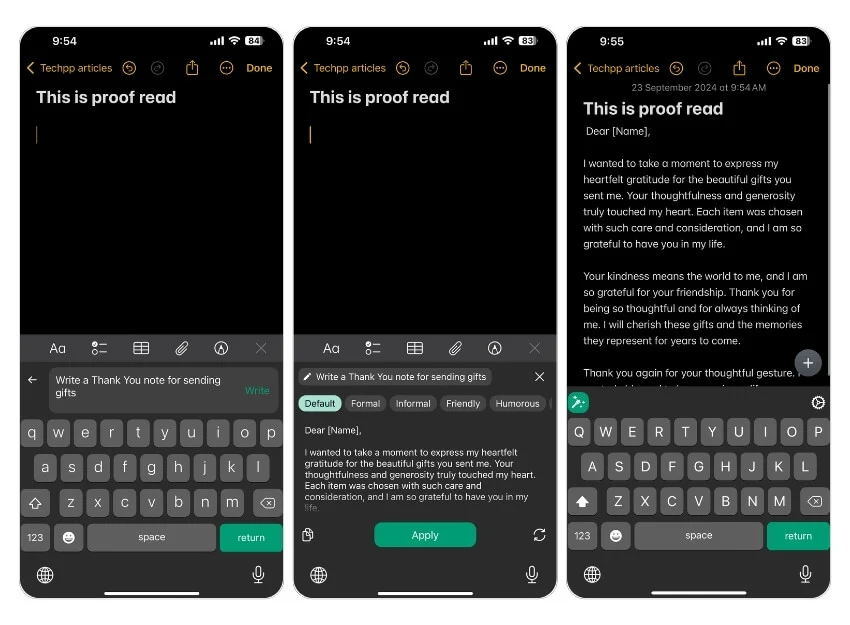
Ia menggunakan API ChatGPT untuk melakukan tindakan penulisan. Ada batasan berapa banyak penulisan ulang atau konversi teks yang dapat Anda lakukan. Tapi ada latihan; jika Anda kehabisan batas, Anda dapat mengganti keyboard dan kembali ke keyboard Writely; dalam kasus saya, ini menghilangkan batasan.
Dengan menggunakan papan ketik Writely, Anda dapat mengoreksi, meringkas, menulis ulang, mengubah nada, dan banyak lagi, mirip dengan fitur intelijen Apple. Bahkan memungkinkan Anda menerjemahkan seluruh teks ke bahasa lain dalam langkah sederhana. Satu-satunya kelemahan adalah Anda mungkin mengalami kesulitan mengganti keyboard jika Anda terbiasa dengan keyboard Apple iPhone Anda.
Untuk menggunakan Writely, Instal aplikasi papan ketik Writely AI dari app store dan lakukan langkah awal menggunakan papan ketik di layar. Untuk melihat antar keyboard, klik ikon globe di pojok kanan bawah keyboard.
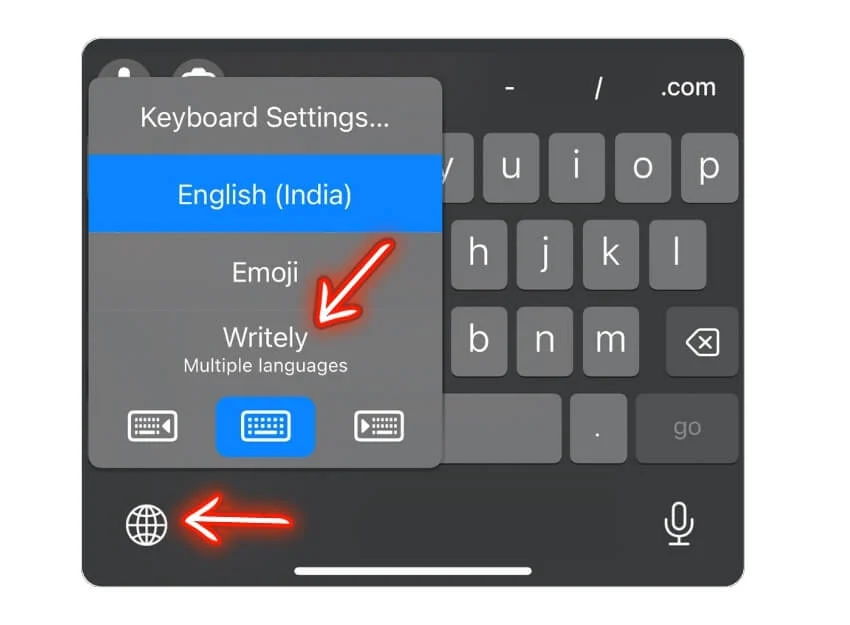
Cara lain untuk menulis ulang teks adalah dengan menggunakan aplikasi ChatGPT . Meskipun ChatGPT dapat melakukan semua yang dapat dilakukan Apple Intelligence dan AI Keyboard, Anda dapat mengirimkan dan mengunggah gambar, membuat gambar, dan banyak lagi jika Anda adalah anggota premium.
Namun, satu-satunya kelemahan adalah mengirimkan teks secara manual, menyalin antar aplikasi, dan banyak lagi. Anda tidak memiliki batasan pada teks; jika Anda adalah pengguna pro, Anda mendapatkan akurasi yang lebih baik dan kontrol yang lebih besar atas apa yang dapat Anda lakukan dengan teks. Selain itu, Anda dapat melanjutkan percakapan dengan ChatGPT, seperti menanyakan arti email yang Anda terima atau cara mengatasinya, dan lainnya di aplikasi ChatGPT.
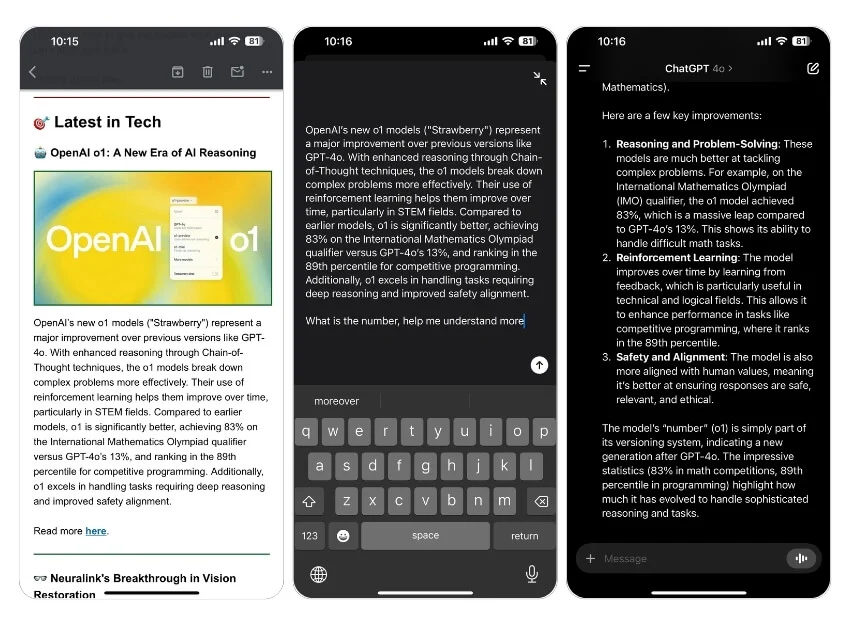
Terakhir, Anda dapat menggunakan Grammarly Keyboard untuk membantu Anda memperbaiki tata bahasa. Anda juga dapat menggunakan ChatGPT dan AI Keyboard untuk memperbaiki tata bahasa, namun Grammarly memiliki keunggulan dalam memperbaiki tata bahasa secara akurat. Meskipun Anda bisa mendapatkan fitur-fitur ini dengan penyesuaian yang lebih baik menggunakan alat lain, fitur-fitur tersebut tidak terintegrasi seperti alat penulisan Apple Intelligence.
Fitur | Intelijen Apple | Papan Ketik AI Tulis | Aplikasi ObrolanGPT |
|---|---|---|---|
Memperbaiki kesalahan ketik dan mengoreksi teks | Ya | Ya | Ya |
Mengubah nada teks (misalnya Ramah, Profesional) | Ya | Ya | Ya |
Meringkas dan memperpendek teks | Ya | Ya | Ya |
Melengkapi kalimat Anda berdasarkan konteks | Ya | Ya | TIDAK |
Menyarankan emoji berdasarkan nada | TIDAK | Ya | TIDAK |
Terjemahkan teks ke bahasa lain | TIDAK | Ya | Ya |
Tema papan ketik yang dapat disesuaikan | TIDAK | Ya | TIDAK |
Hasilkan Gambar AI Dari Perintah Teks
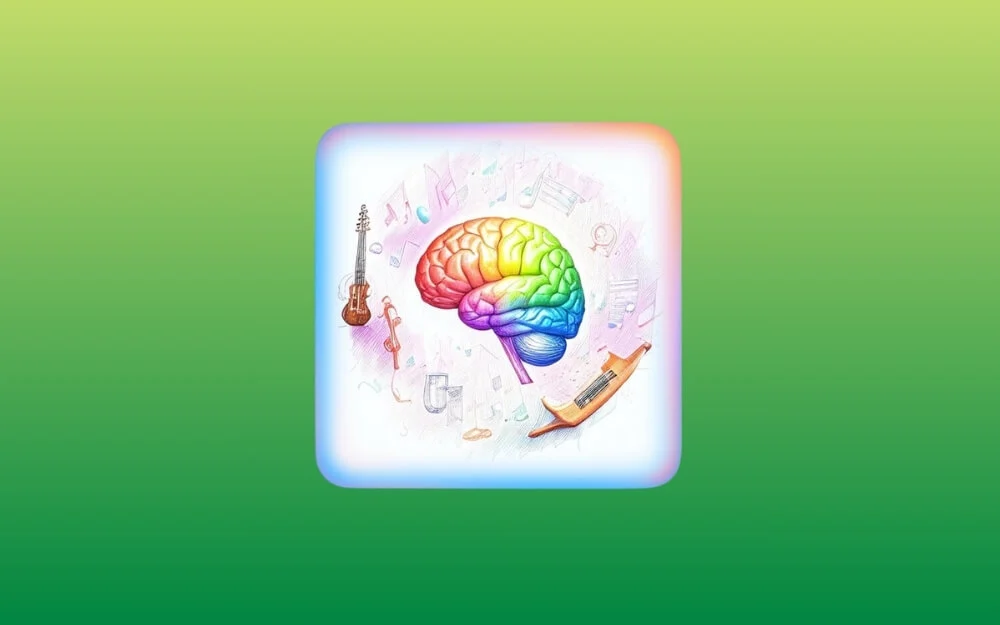
Fitur menarik lainnya dari Apple Intelligence adalah Image Playground d, yang memungkinkan Anda menambahkan gambar yang dihasilkan AI ke aplikasi Note dan membuat Animoji. Ini juga memungkinkan Anda membuat versi gambar Anda dan membaginya dengan teman-teman Anda. Anda bisa mendapatkan semua fitur ini menggunakan situs web dan aplikasi pihak ketiga. Setelah pengujian, berikut adalah aplikasi dan situs web yang cocok dengan pengalaman Apple Intelligence di iPhone yang bisa Anda dapatkan di perangkat Apple lama.
Hasilkan gambar menggunakan Bing Image Creator:
Microsoft Bing adalah salah satu aplikasi pertama yang memberikan opsi untuk menghasilkan gambar AI. Meskipun ada alat seperti MidJourney, DALLE, dan bahkan ChatGPT, Microsoft memiliki keunggulan karena gratis untuk digunakan, dapat menghasilkan gambar dalam hitungan detik, dan mudah digunakan bahkan jika Anda seorang pemula. Anda dapat menghasilkan gambar menggunakan aplikasi Bing, yang gratis di aplikasinya.
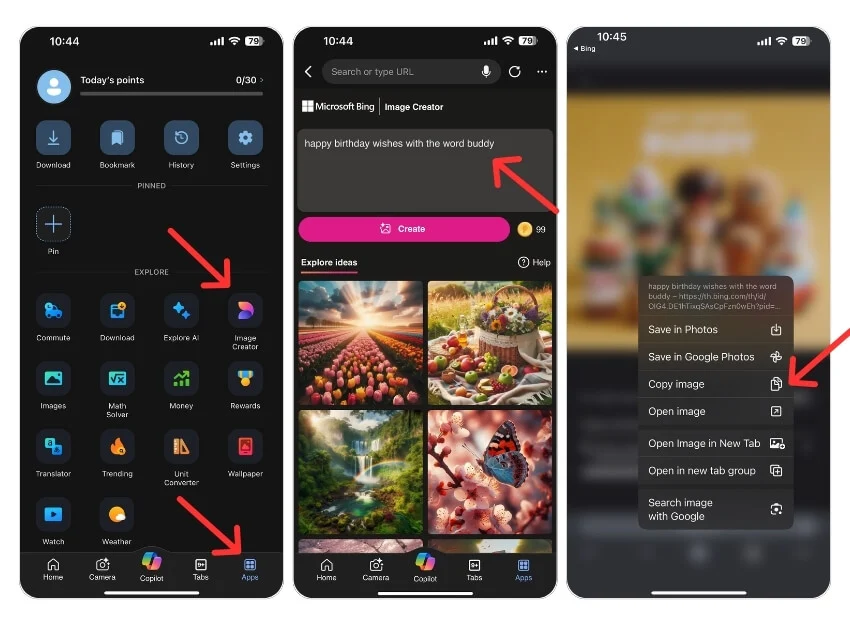
Cara menggunakan Bing untuk Menghasilkan gambar:
- Instal aplikasi Microsoft Bing di iPhone Anda.
- Buka aplikasi, klik Aplikasi , dan ketuk Pembuat Gambar . Masuk dengan akun Microsoft Anda.
- Masukkan prompt dan klik Hasilkan.
- Jika Anda tidak menyukai gambarnya, Anda dapat mengubahnya agar terlihat seperti milik Anda.
- Setelah Anda membuat gambar, Anda dapat mengekliknya untuk membukanya dalam layar penuh, tekan lama untuk menyalinnya , lalu membagikannya dengan aplikasi media sosial lainnya.
- Namun, Bing tidak dapat membuat gambar menggunakan gambar Anda. Dalam hal ini, Anda dapat menggunakan situs web pihak ketiga.
Aplikasi lain yang dapat Anda gunakan adalah Google Gemini , yang memungkinkan Anda menghasilkan gambar menggunakan perintah teks sederhana, seperti Bing; Anda dapat menginstalnya di perangkat tur, menghasilkan gambar menggunakan petunjuk teks sederhana, menyimpan gambar ke galeri Anda, dan kemudian menghasilkan gambar. Untuk menggunakan Gemini, unduh aplikasi Google, alihkan ke tab Gemini di bagian atas, lalu masukkan perintah teks untuk menghasilkan gambar.
Fitur | Apple Intelligence (Taman Bermain Gambar) | Alat AI Pihak Ketiga |
|---|---|---|
Hasilkan avatar AI dari foto | Ya | Ya |
Fitur yang dapat disesuaikan (pakaian, gaya rambut) | Ya | Ya |
Gratis untuk digunakan | Ya | Sebagian (ada pula yang berbayar) |
Buat avatar 3D | Ya | Ya |
Avatar dari gambar yang diunggah | Ya | Ya |
Avatar permainan | TIDAK | Ya |
Pembuatan gambar berbasis foto | Ya | Ya |
Buat Avatar AI Anda Menggunakan Situs Web Pihak Ketiga Ini:
Untuk membuat avatar AI versi Anda, kunjungi Lexica. Situs web Ai, Fotor. Com, dan banyak lagi. Namun, sebagian besar situs web ini berbayar dan memiliki batasan. Ada juga opsi gratis, tetapi tidak mengizinkan pembuatan avatar Anda seperti Apple Intelligence. Namun, Anda bisa mendapatkan fitur yang mirip dengan Apple Intelligence. Berikut adalah tiga situs web populer yang dapat Anda gunakan:
- Fotor.com: Fotor memungkinkan Anda membuat avatar dari foto Anda; namun, versi gratisnya menawarkan opsi penyesuaian terbatas, dan mungkin perlu beberapa saat untuk menghasilkan gambar. Anda dapat membuat avatar, menyimpannya di galeri, dan menggunakannya kapan pun Anda membutuhkannya.
- Lensa AI: Lensa AI adalah aplikasi populer namun berbayar yang memungkinkan Anda membuat avatar. Ini adalah aplikasi berbayar yang dikenal menghasilkan generator gambar AI berkualitas tinggi dari foto Anda.
- Ready Player Me: Ready Player memungkinkan Anda membuat avatar game, versi 3D dari diri Anda sendiri. Jika Anda ingin membuat avatar game sendiri, Anda dapat menggunakan situs web gratis ini.
- Zmoji: Zmoji adalah yang terbaru untuk membuat avatar dasar diri Anda dengan ekspresi wajah yang dapat disesuaikan, mengganti pakaian, gaya rambut, dan banyak lagi. Aplikasi ini tersedia untuk Android dan iPhone. Dengan menggunakan aplikasi ini, Anda dapat membuat avatar dasar dan menggunakannya di aplikasi media sosial dan banyak lagi.
Siri 2.0: Gunakan Asisten Google, Google Gemini, atau ChatGPT
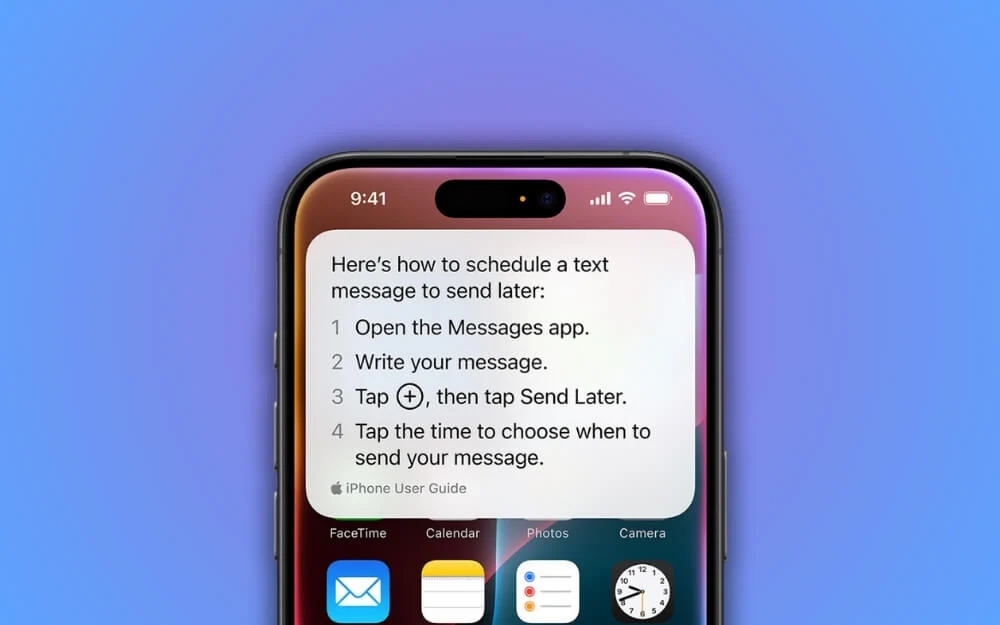

Meskipun Siri mendapatkan peningkatan besar dengan kecerdasan Apple, Siri tidak tersedia untuk semua orang, bahkan untuk pengguna dengan model iPhone 16. Namun, banyak alternatif sudah tersedia dan berfungsi lebih baik daripada Siri. Namun, Siri memiliki keunggulan dibandingkan aplikasi-aplikasi tersebut karena Siri dapat mengakses setiap informasi di smartphone dengan akses data untuk setiap aplikasi.
Pada saat yang sama, alternatif ini terbatas dan tidak memiliki akses ke data di dalam aplikasi. Anda tidak dapat mengganti Siri untuk mendapatkan akses data di dalam aplikasi ini. Namun, untuk pertanyaan lainnya, seperti menggunakan aplikasi sebagai asisten pribadi, menjawab pertanyaan, mengatur timer, melihat acara mendatang, dan banyak lagi, Anda dapat menggunakan Google Assistant atau Gemini dari Google atau aplikasi ChatGPT dari OpenAI. Ini berfungsi dengan baik dan tersedia gratis untuk model iPhone lama.
Cara menggunakan ChatGPT atau Gemini sebagai asisten AI di iPhone Anda:
Anda dapat menginstal ChatGPT atau Gemini di iOS (untuk menggunakan Gemini, instal aplikasi Google untuk iOS, buka aplikasi, beralih ke versi Gemini, lalu mulai gunakan Gemini). Jika iPhone Anda menggunakan tombol tindakan, Anda dapat mengaturnya untuk mengakses salah satu aplikasi ini dengan cepat. Namun, aplikasi ini mendukung pengaturan alarm, cuaca, dan lainnya. Dalam hal ini, Anda dapat menggunakan Google Assistant , yang juga tersedia untuk iPhone.
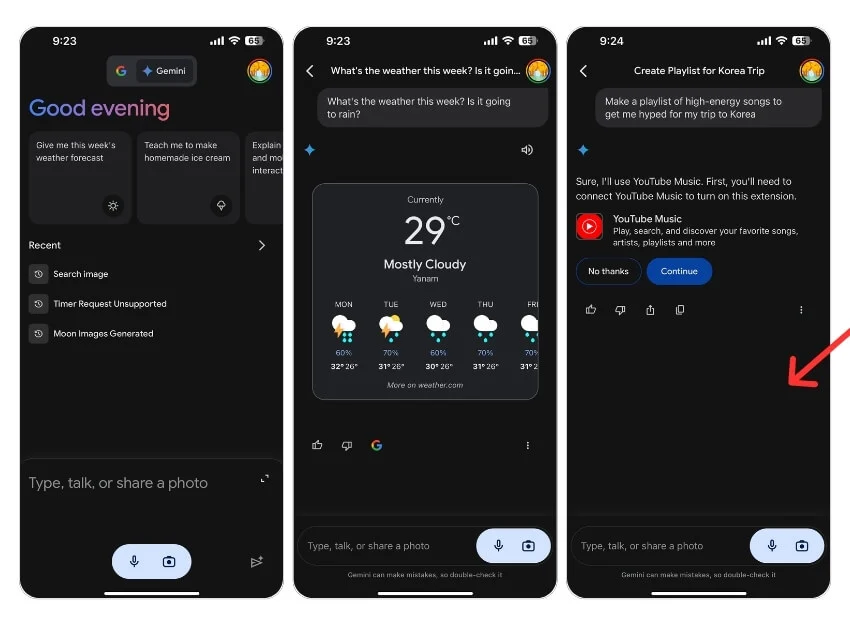
Cara Menggunakan Asisten Google di iPhone Anda
Ada cara mudah untuk menginstal dan menggunakan Google Assistant di iPhone. Dengan menggunakan Asisten Google, Anda dapat menyetel pengatur waktu, mengirim pesan ke kontak tertentu, menemukan acara dari kalender Anda, dan banyak lagi. Tonton videonya, yang masih relevan hingga saat ini, untuk membantu Anda menyiapkan dan menggunakan Asisten Google di iPhone Anda.
Fitur | Siri (Kecerdasan Apple) | Google Gemini | Aplikasi ObrolanGPT | Asisten Google |
|---|---|---|---|---|
Akses ke aplikasi di ponsel Anda | Ya, itu dapat mengakses semua aplikasi | Tidak, tidak mengakses aplikasi | Tidak, tidak dapat mengakses aplikasi | Terbatas, dapat mengakses beberapa aplikasi seperti Maps atau Kalender |
Jawaban atas pertanyaan Anda | Ya | Ya | Ya | Ya |
Informasi terkini dari internet | TIDAK | Ya, informasi real-time | Ya (versi berbayar) | Ya, informasi real-time |
Bahasa yang Didukung | Bahasa Inggris (untuk saat ini) | Lebih dari 40 bahasa | Lebih dari 20 bahasa | Lebih dari 30 bahasa |
Kontrol aplikasi di ponsel Anda | Ya, mengontrol aplikasi sepenuhnya | Terbatas | Tidak ada kontrol aplikasi | Terbatas, mengontrol beberapa aplikasi |
Perintah suara | Ya | Ya | Ya (dengan paket berbayar) | Ya |
Meringkas atau menulis ulang teks | Ya | Ya | Ya | TIDAK |
Hapus Objek yang Tidak Diinginkan Dari Foto
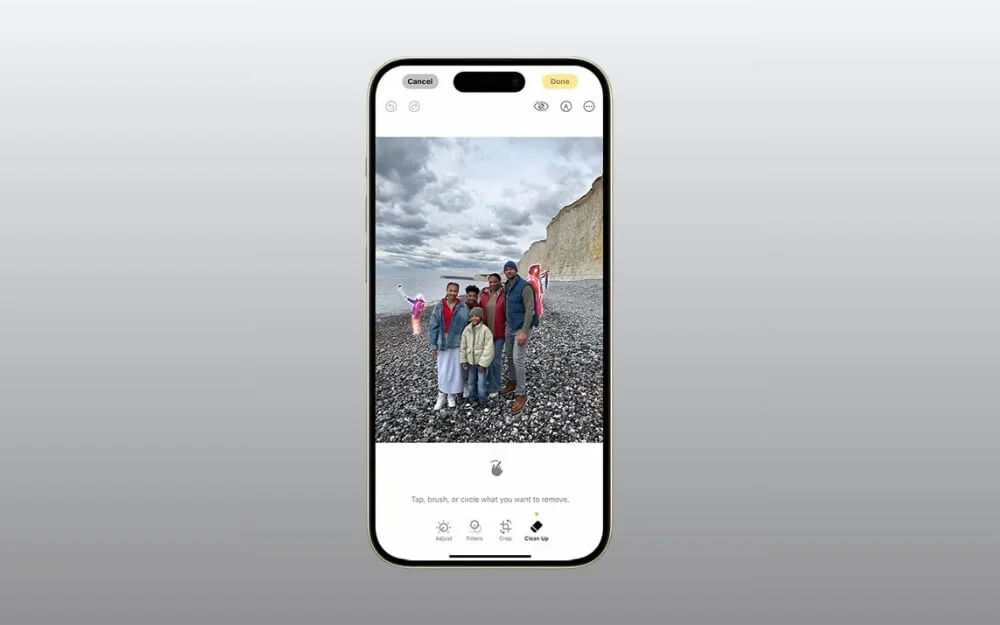
Apple Intelligence juga menghadirkan alat pembersihan baru di aplikasi Foto yang menghapus elemen yang tidak diinginkan dan mengganggu dalam sebuah gambar. Ini mirip dengan Pixel Magic Editor Google tetapi hanya tersedia di iPhone yang lebih baru.
Namun, dengan menggunakan Editor Ajaib di Google Foto, Anda dapat dengan mudah mendapatkan fitur ini di perangkat Anda. Ini gratis dan tersedia untuk siapa saja melalui aplikasi Google Foto, dan berfungsi dengan baik.
Seperti alat pembersihan, Anda dapat memilih beberapa gambar di foto, melingkari objek untuk menghapusnya, dan mengedit gambar secara instan. Editor Ajaib menghapus elemen; hasilnya luar biasa ketika saya mengujinya. Ini tersedia gratis bagi siapa saja yang memiliki aplikasi Google Foto.
Cara menggunakan Editor Ajaib Foto Google di iPhone Anda:
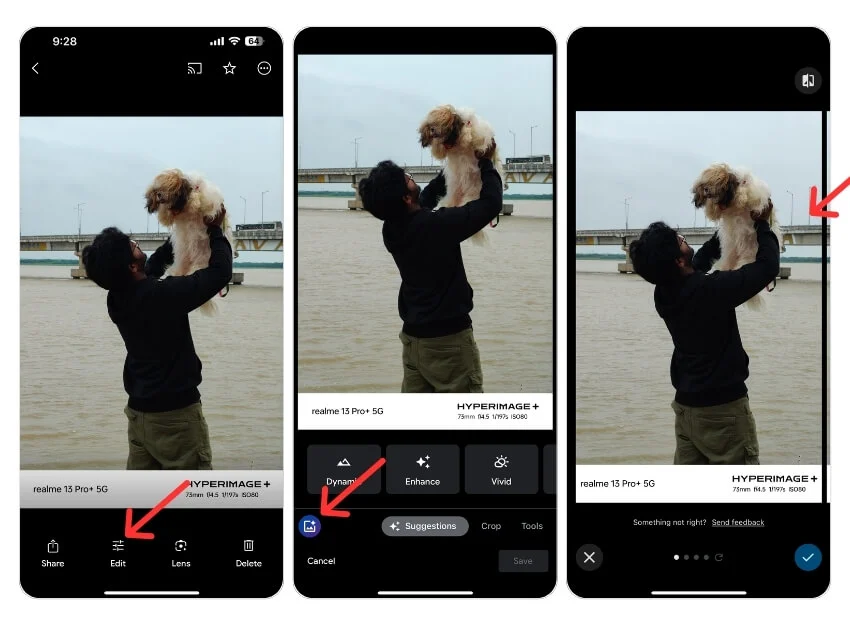
- Instal aplikasi Google Foto di iPhone Anda.
- Masuk dengan akun Google Anda dan pilih gambar yang ingin Anda edit.
- Klik ikon Edit dan klik ikon gambar bercahaya di sudut kiri bawah layar.
- Pilih objek yang ingin Anda hapus dari gambar dan klik Hapus .
- Itu saja; Google Foto menghapus objek tersebut dari gambar; untuk menyimpan gambar, klik ikon di sebelah kanan dan tombol Simpan untuk menyimpan perubahan. Anda dapat mengganti gambar atau menyimpan gambar sebagai salinan.
Fitur | Alat Pembersihan Intelijen Apple | Editor Ajaib Google (Google Foto) |
|---|---|---|
Ketersediaan Perangkat | Hanya di iPhone yang lebih baru (iPhone 15 dan lebih baru) | Tersedia di semua perangkat melalui aplikasi Google Foto |
Harga | Gratis, tetapi terbatas pada iPhone baru | Gratis, tersedia bagi siapa saja yang memiliki Google Foto |
Hapus Objek | Ya, menghapus objek yang tidak diinginkan dalam gambar | Ya, memungkinkan penghapusan objek yang tidak diinginkan |
Kualitas Hasil | Kualitas tinggi, penghapusan presisi tanpa memengaruhi subjek utama | Berkualitas tinggi, dengan hasil yang mulus |
Cari Foto berdasarkan Kata Kunci, Orang, Objek, dan Lainnya
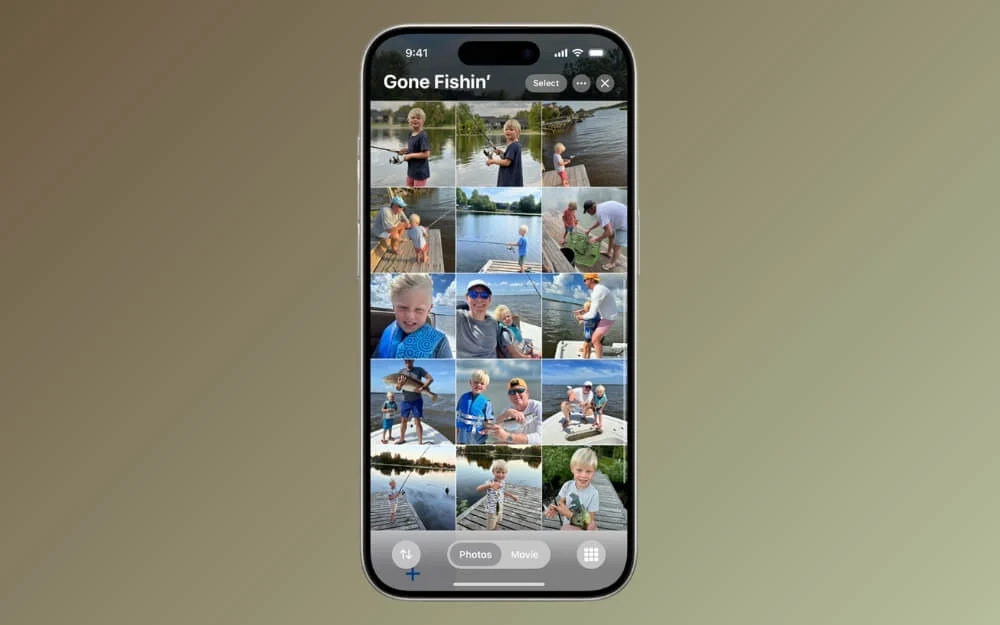
Fitur praktis lainnya yang dibawa Apple Intelligence ke iPhone adalah kemampuan untuk mencari foto berdasarkan kata kunci tertentu. Anda dapat mendeskripsikan apa yang Anda inginkan dalam teks, dan aplikasi Foto akan menampilkan gambar yang relevan.
Fitur ini telah tersedia di Google Foto selama bertahun-tahun. Cara kerjanya mirip dengan aplikasi Foto Apple. Anda dapat mencari dengan menggunakan kata kunci.
Cara Mencari Foto di Google menggunakan kata kunci:
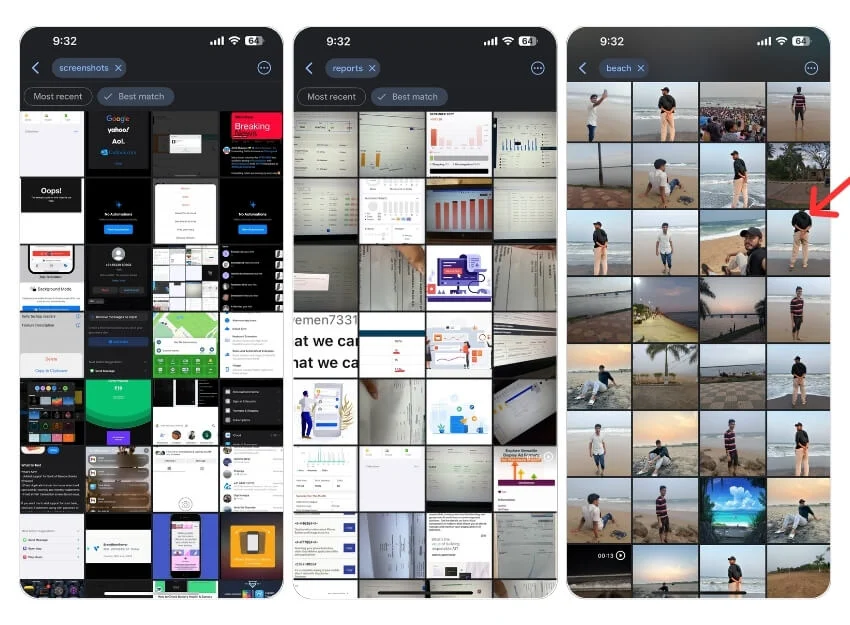
- Mencari foto menggunakan nama orang: Pastikan Anda telah menetapkan nama orang tersebut di tab “Orang”, lalu gunakan pencarian untuk menampilkan foto berdasarkan nama.
- Menelusuri foto menggunakan lokasi tertentu: Masukkan lokasi, dan Google menampilkan hasilnya di lokasi yang ditentukan. Misalnya Delhi, India.
- Cari Google Foto berdasarkan tanggal: Anda dapat memfilter gambar berdasarkan tanggal dengan mengetikkan tanggal di bilah pencarian, sehingga memberikan Anda hasil yang tepat.
- Telusuri foto menggunakan jenis file, misalnya PNG atau JPG. Anda dapat mencari foto menggunakan acara tertentu, seperti pesta.
- Telusuri gambar berdasarkan elemen yang ada di foto, seperti pena atau objek lainnya.
- Terakhir, Anda dapat menggabungkan kata kunci yang berbeda ke dalam satu pencarian untuk mempersempit hasil lebih jauh.
Fitur | Pencarian Foto Intelijen Apple | Pencarian Google Foto |
|---|---|---|
Cari berdasarkan nama orang | Ya | Ya |
Cari berdasarkan lokasi | Ya | Ya |
Cari berdasarkan tanggal | Ya | Ya |
Cari berdasarkan jenis file (misalnya, PNG, JPG) | Tidak yakin | Ya |
Cari berdasarkan acara tertentu | Ya | Ya |
Cari berdasarkan objek di foto | Ya | Ya |
Gabungkan beberapa kata kunci | Ya | Ya |
Dapatkan Ringkasan Pemberitahuan di iPhone Lama
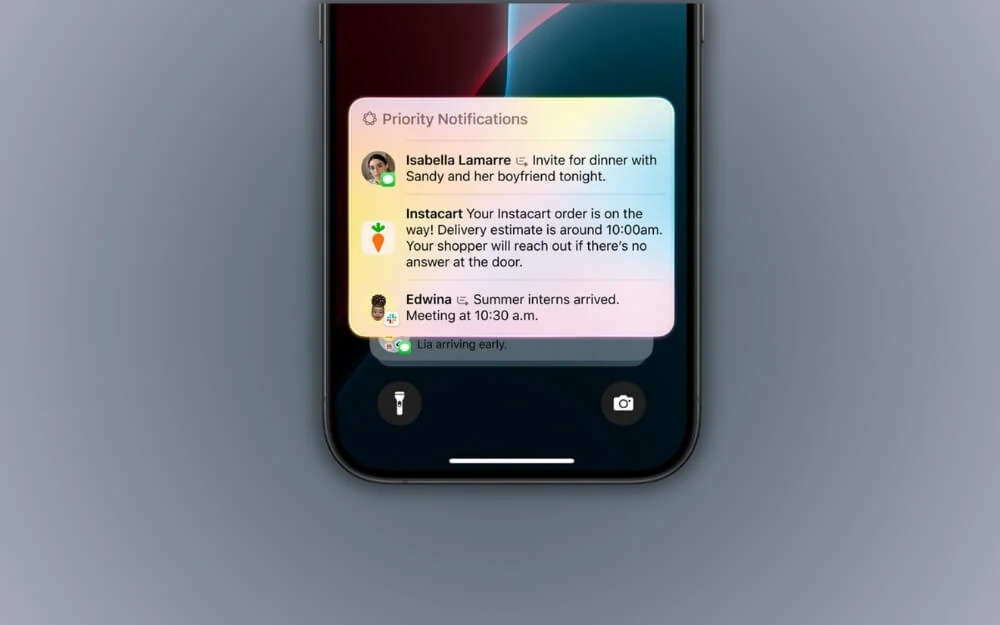
Meskipun ringkasan notifikasi bukanlah hal baru di iPhone, Apple Intelligence mengambil langkah lebih jauh dengan merangkum semua pesan yang Anda terima dari orang atau platform tertentu seperti Slack. Tidak ada cara untuk mendapatkan ringkasan notifikasi terbaru di iPhone lama
Namun, Anda dapat mengaktifkan ringkasan notifikasi , yang mengelompokkan notifikasi dari aplikasi yang dipilih dan mengirimkannya pada interval tertentu. Anda dapat mengelompokkan notifikasi dan mendapatkan ringkasan tanpa mengacaukan tab notifikasi Anda. Fitur ini tersedia di iPhone mana pun yang menjalankan iOS 15 atau lebih baru tanpa memerlukan aplikasi pihak ketiga.
Cara Mengaktifkan Ringkasan Pemberitahuan di iPhone Anda:
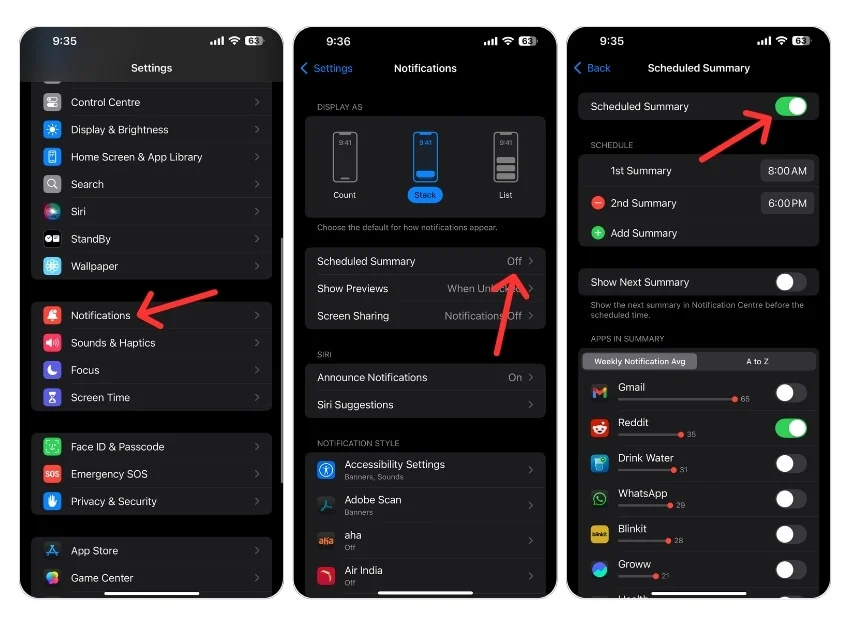
- Buka Pengaturan di iPhone Anda
- Klik pada Notifikasi
- Klik pada Ringkasan Terjadwal dan aktifkan.
- Gulir ke bawah dan pilih aplikasi yang ingin Anda tambahkan ke ringkasan notifikasi.
- Edit jadwal ringkasan Pemberitahuan dan tambahkan jadwal baru jika Anda ingin sering menggunakannya
- Itu saja; Anda akan mendapatkan ringkasan notifikasi ketika Anda telah mengaturnya.
Lebih banyak Fitur Cerdas Apple dan alternatif pihak ketiga
Fitur | Intelijen Apple | Alternatif Pihak Ketiga |
|---|---|---|
Transkripsi (mengonversi audio menjadi teks) | Mentranskripsikan audio di Catatan dan aplikasi lainnya | Anda dapat menggunakan Otter.ai atau Microsoft OneNote untuk menyalin |
Rekaman panggilan dan transkripsi | Ya, merekam dan menyalin panggilan | Google Voice atau gunakan fitur perekaman panggilan Truecaller (Berbayar) |
Memory Movies (secara otomatis membuat album foto dengan musik) | Menghasilkan album secara otomatis dan memilih musik | Gunakan Google Foto untuk mendapatkan fitur serupa |
Meskipun Anda pasti bisa mendapatkan sebagian besar fitur di aplikasi pihak ketiga, fitur Apple Intelligence lebih terintegrasi dengan elemen UI lainnya dan, yang terpenting, lebih berfokus pada privasi dibandingkan solusi pihak ketiga mana pun yang disebutkan dalam panduan ini. Namun, saya tidak menyarankan membeli iPhone baru hanya untuk fitur Apple Intelligence. Sebagian besar fitur Apple Intelligence masih belum tersedia untuk perangkat yang didukung, namun Anda bisa mendapatkannya sekarang menggunakan solusi tiga pihak ini. Saya harap panduan ini bermanfaat bagi Anda. Jika Anda memiliki saran, beri komentar di bawah.
